Trong công việc với Excel, việc tìm kiếm danh sách từ một sheet khác là thao tác thường xuyên. Việc nắm vững các kỹ thuật này sẽ giúp bạn tiết kiệm thời gian và nâng cao hiệu suất công việc đáng kể. Bài viết này sẽ hướng dẫn bạn “Cách Tìm Danh Sách Từ 1 Sheet Khác” một cách chi tiết và hiệu quả.
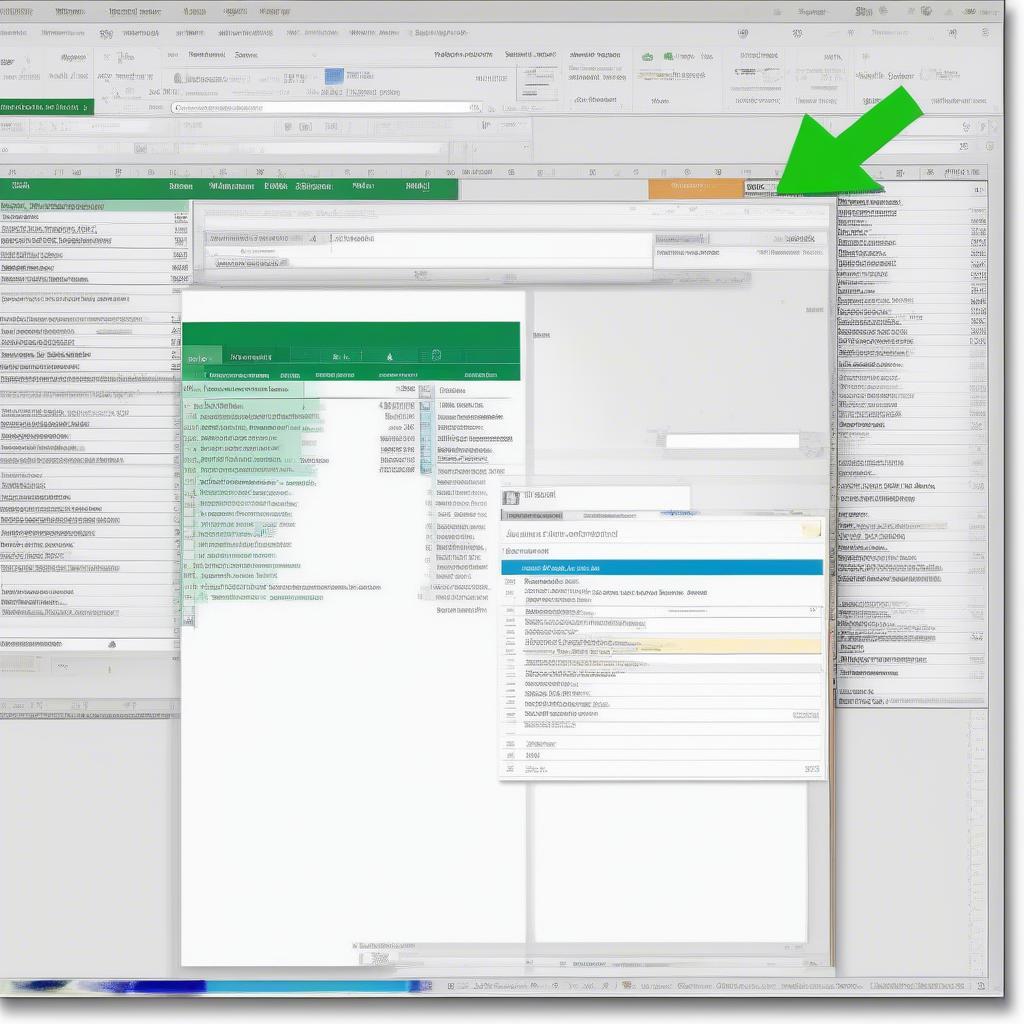 Tìm kiếm danh sách trong Excel
Tìm kiếm danh sách trong Excel
Các Phương Pháp Tìm Danh Sách Từ Một Sheet Excel Khác
Có nhiều cách để tìm danh sách từ một sheet khác trong Excel, từ đơn giản đến phức tạp. HayKhoDo sẽ giới thiệu một số phương pháp phổ biến và hữu ích nhất.
Sử dụng Hàm VLOOKUP
Hàm VLOOKUP là một trong những hàm mạnh mẽ nhất trong Excel, cho phép bạn tìm kiếm giá trị trong một cột và trả về giá trị tương ứng từ một cột khác trong cùng một hàng. Để tìm danh sách từ sheet khác, bạn có thể sử dụng VLOOKUP kết hợp với tham chiếu đến sheet khác.
Ví dụ: Bạn muốn tìm giá của sản phẩm “Áo thun” trong Sheet2, dựa trên danh sách sản phẩm và giá trong Sheet1. Công thức sẽ là:
=VLOOKUP("Áo thun",Sheet1!A:B,2,FALSE)Trong đó:
- “Áo thun”: Giá trị cần tìm.
- Sheet1!A:B: Vùng dữ liệu chứa danh sách sản phẩm và giá trong Sheet1.
- 2: Số thứ tự của cột chứa giá trị cần trả về (cột B là cột thứ 2).
- FALSE: Yêu cầu tìm kiếm khớp chính xác.
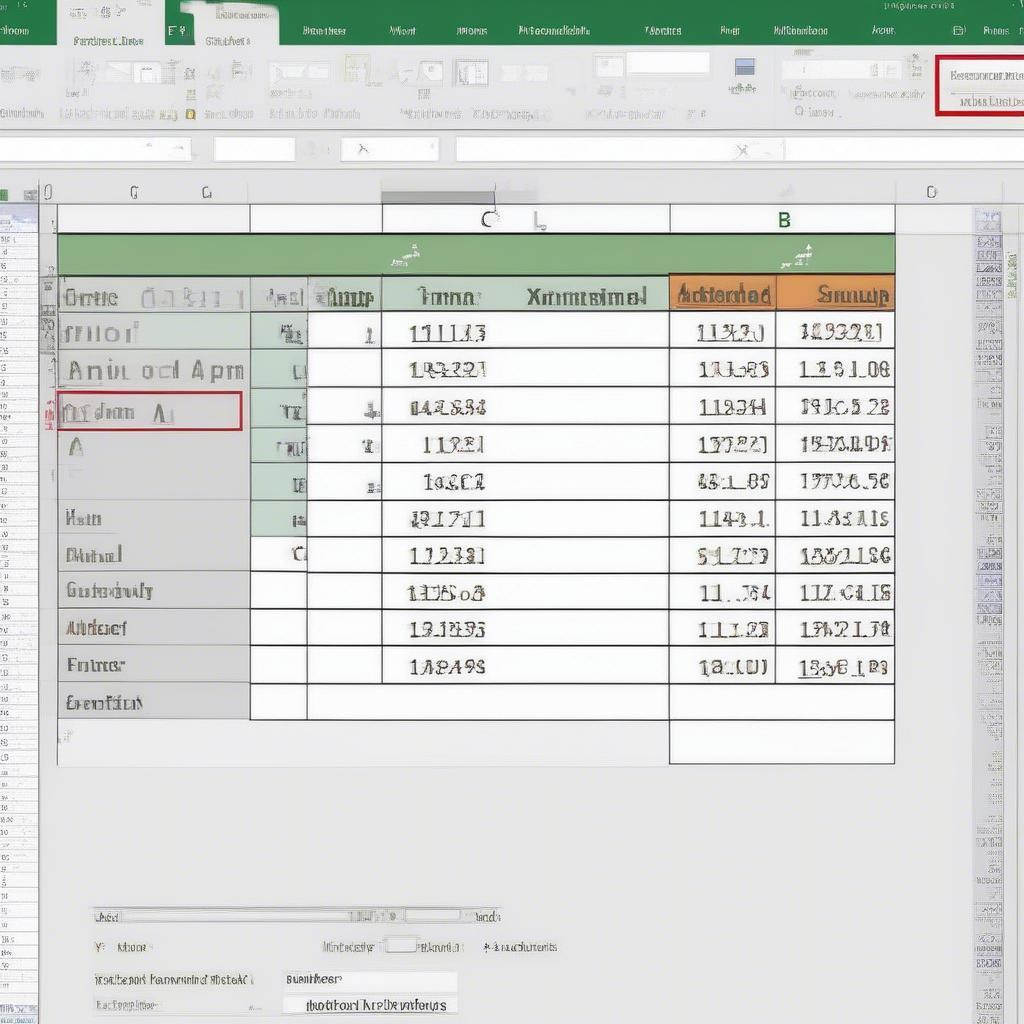 Sử dụng hàm VLOOKUP trong Excel
Sử dụng hàm VLOOKUP trong Excel
Sử dụng Hàm INDEX và MATCH
Kết hợp INDEX và MATCH mang lại sự linh hoạt hơn VLOOKUP, đặc biệt khi bạn cần tìm kiếm theo nhiều điều kiện hoặc khi cột tra cứu không phải là cột đầu tiên trong bảng.
Ví dụ: Tìm giá của sản phẩm “Áo thun” với kích cỡ “M” trong Sheet1.
=INDEX(Sheet1!C:C,MATCH(1,(Sheet1!A:A="Áo thun")*(Sheet1!B:B="M"),0))Công thức này sẽ tìm kiếm hàng có cả “Áo thun” ở cột A và “M” ở cột B, sau đó trả về giá trị tương ứng ở cột C. Câu lệnh lọc danh sách lấy theo năm sinh cũng có thể hữu ích trong trường hợp này.
Sử dụng Power Query (Get & Transform)
Power Query là một công cụ mạnh mẽ để xử lý dữ liệu, cho phép bạn kết nối và chuyển đổi dữ liệu từ nhiều nguồn khác nhau, bao gồm các sheet khác trong cùng một file Excel. Bạn có thể sử dụng Power Query để tìm kiếm, lọc và kết hợp dữ liệu từ nhiều sheet khác nhau.
Lựa Chọn Phương Pháp Phù Hợp
Việc lựa chọn phương pháp phù hợp phụ thuộc vào nhu cầu cụ thể của bạn. Nếu bạn chỉ cần tìm kiếm đơn giản, VLOOKUP là lựa chọn tốt. Nếu bạn cần tìm kiếm phức tạp hơn, INDEX và MATCH hoặc Power Query sẽ là lựa chọn hiệu quả hơn. Cách chuyển danh sách từ excel sang excel cũng là một kỹ năng cần thiết khi làm việc với nhiều sheet khác nhau.
Kết Luận
Bài viết đã hướng dẫn bạn “cách tìm danh sách từ 1 sheet khác” trong Excel bằng nhiều phương pháp khác nhau. Hy vọng những kiến thức này sẽ giúp bạn làm việc hiệu quả hơn. Mẫu danh sách trích ngang nhân sự có thể là một ví dụ thực tế về cách áp dụng các kỹ thuật này. Cách viết thư theo danh sách sẵn và cách tìm tên mới trong danh sách cũ cũng là những bài viết hữu ích khác trên HayKhoDo.
FAQ
- Hàm VLOOKUP có thể tìm kiếm theo nhiều điều kiện không?
- Khi nào nên sử dụng INDEX và MATCH thay cho VLOOKUP?
- Power Query có khó sử dụng không?
- Làm thế nào để tham chiếu đến một sheet khác trong Excel?
- Có cách nào để tự động cập nhật danh sách khi dữ liệu trong sheet nguồn thay đổi không?
- Tôi có thể sử dụng VBA để tìm kiếm danh sách từ sheet khác không?
- Có công cụ nào khác ngoài Excel giúp tìm kiếm danh sách hiệu quả hơn không?
Khi cần hỗ trợ hãy liên hệ Email: Contact@HayKhoDo.com, địa chỉ: Lê Hồng Phong, Quận Ngô Quyền, Hải Phòng, Việt Nam. Chúng tôi có đội ngũ chăm sóc khách hàng 24/7.


